Backup-Skizzen
Webs, die bei ClubComputer gehostet werden, befinden sich organisatorisch bei ccc.at „CC | Communications“ und physisch in der HTL-Rennweg mit einem Replikat und gleichzeitig auch dualen Zugang in Pressbaum. Es gibt en Backup für die Daten für eine Woche und die die MySQL-Datenbanken von einem Jahr.
Spätestens seit der EAV aber wissen wir: „The evil is always and everywhere!“
Übersetzt: alles kann trotz aller Umsicht verloren gehen.
Stell Dir jetzt also als Benutzer die Frage: Was, wenn die Daten, die Du mühsam erstellt und dann publiziert hast, mit einem Schlag weg wären? Könntest Du sie nach dem Wiederauferstehen der Serverhard- und Software wieder auf den Server laden?
Ja, das solltest Du!
Wenn Du diese Frage mit nein beantworten müsstest, dann bitte jetzt weiterlesen und ein Backup Deiner Daten anfertigen.
Datenverwaltung
Alle Daten werden über das WebsitePanel https://panel.ccc.at verwaltet. Alle Benutzer haben dazu einen Zugang, bestehend aus Username/Passwort. So präsentiert sich das Panel für einen User:
Ein Web besteht aus zwei Datenspeichern:
- Dateien im Dateisystem (Im Bild administrierbar über „File Manager“ und „FTP-Accounts“
- Datenbank(en) (Im Bild MySQL 5.x)
Backup der Dateien
Man kann die Dateien über den Dateimanager (File Manager) im Panel vielfältig administrieren, und theoretisch könnte man alle Dateien auch in einem ZIP-Archiv speichern und dieses dann downloaden. Je nach Größe des Webs können diese ZIP-Archive recht groß werden und damit eventuell die Upload-Limits des Servers übersteigen. Daher sollte man die Datei mit FTP herunter laden.
Backup mit FTP
Das Backup der Dateien gelingt am einfachsten mit FTP. Man benötigt einen Client, wir empfehlen FileZilla. Siehe http://d.pcnews.at/_pdf/n138.pdf#page=18
Der FTP-Benutzer wird im Panel definiert. Den User und das Passwort findet man unter Panel -> FTP Accounts. Voreingestellt ist für den Benutzer ist der Login-Name, aber man kann den voreingestellten Benutzer löschen und einen eigenen Benutzer+Passwort anlegen.
Man verbindet sich mit den Angaben:
- Server: ftp.ccc.at
- User: Benutzer
- PW:
Jedes Web besteht aus drei Ordnern:
fiala <-- Benutzername
fiala.cc <-- Url des Webs
data
log
wwwroot <-- zu publizierende Dateien
Alle zu publizierenden Daten befinden sich im Ordner wwwroot. Es würde daher genügen, eine lokale Kopie dieses Verzeichnisses wwwroot anzulegen. Semantisch vorteilhafter ist es aber den Ordner fiala.cc lokal zu speichern, weil man über die Bezeichnung auch gleich erkennt, worum es sich handelt. Benutzer mehrerer Webs haben unterhalb des Benutzernahmen mehr als nur ein Web (hier fiala.cc) und könnten den ganzen Ordner fiala herunter laden.
Backup der Datenbank(en)
Wenn das Web von einem CMS (Content Management System), zum Beispiel WordPress, erzeugt wird, gibt es auch eine MySQL-Datenbank, und diese muss in einem zweiten Vorgang gesichert werden. Wenn eine solche Datenbank existiert, findet man sie über das Symbol MySQL 5.x im Panel-Hauptmenü.
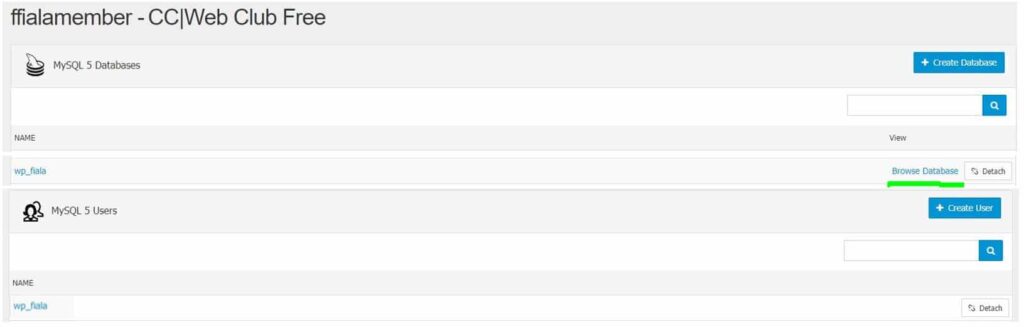
Zu einer Datenbank gehört auch ein Datenbankuser. Dem Datenbankuser (Benuzername+Passwort) ist der Zugriff auf diese Datenbank erlaubt. Man muss den Benutzer nicht kennen, es genügt, wenn man auf den Link "Browse Database" benutzt.
Ein Klick auf „Browse Database“ öffnet das Programm phpMyAdmin und zeigt im linken Fenster die Tabellen der Datenbank und im rechten Fenster den jeweiligen Inhalt. Für ein Backup der Datenbank genügen drei Klicks:
- Linkes Fenster: Datenbanknamen anklicken, hier
wp_fiala - Rechtes Fenster: Exportieren klicken, nichts verändern
- Rechtes Fenster: OK klicken.
Eine Datei mit dem Datenbanknamen, hier wp_fiala.sql wird herunter geladen.
‚,’Backup-Skizzen‘,“,’inherit‘,’closed‘,’closed‘,“,’138504-revision-v1′,“,“,’2021-04-30 18:20:40′,’2021-04-30 16:20:40′,“,138504,’https://clubcomputer.at/?p=138505′,0,’revision‘,“,0),(138506,1193,’2021-04-30 18:28:49′,’2021-04-30 16:28:49′,“,’backup‘,“,’inherit‘,’open‘,’closed‘,“,’backup‘,“,“,’2021-04-30 18:28:49′,’2021-04-30 16:28:49′,“,0,’https://clubcomputer.at/wp-content/uploads/sites/6/2021/05/backup.png‘,0,’attachment‘,’image/png‘,0),(138508,1193,’2021-04-30 18:34:02′,’2021-04-30 16:34:02′,‘
Backup-Skizzen
Webs, die bei ClubComputer gehostet werden, befinden sich organisatorisch bei ccc.at „CC | Communications“ und physisch in der HTL-Rennweg mit einem Replikat und gleichzeitig auch dualen Zugang in Pressbaum. Es gibt en Backup für die Daten für eine Woche und die die MySQL-Datenbanken von einem Jahr.
Spätestens seit der EAV aber wissen wir: „The evil is always and everywhere!“
Übersetzt: alles kann trotz aller Umsicht verloren gehen.
Stell Dir jetzt also als Benutzer die Frage: Was, wenn die Daten, die Du mühsam erstellt und dann publiziert hast, mit einem Schlag weg wären? Könntest Du sie nach dem Wiederauferstehen der Serverhard- und Software wieder auf den Server laden?
Ja, das solltest Du!
Wenn Du diese Frage mit nein beantworten müsstest, dann bitte jetzt weiterlesen und ein Backup Deiner Daten anfertigen.
Datenverwaltung
Alle Daten werden über das WebsitePanel https://panel.ccc.at verwaltet. Alle Benutzer haben dazu einen Zugang, bestehend aus Username/Passwort. So präsentiert sich das Panel für einen User:
Ein Web besteht aus zwei Datenspeichern:
- Dateien im Dateisystem (Im Bild administrierbar über „File Manager“ und „FTP-Accounts“
- Datenbank(en) (Im Bild MySQL 5.x)
Backup der Dateien
Man kann die Dateien über den Dateimanager (File Manager) im Panel vielfältig administrieren, und theoretisch könnte man alle Dateien auch in einem ZIP-Archiv speichern und dieses dann downloaden. Je nach Größe des Webs können diese ZIP-Archive recht groß werden und damit eventuell die Upload-Limits des Servers übersteigen. Daher sollte man die Datei mit FTP herunter laden.
Backup mit FTP
Das Backup der Dateien gelingt am einfachsten mit FTP. Man benötigt einen Client, wir empfehlen FileZilla. Siehe http://d.pcnews.at/_pdf/n138.pdf#page=18
Der FTP-Benutzer wird im Panel definiert. Den User und das Passwort findet man unter Panel -> FTP Accounts. Voreingestellt ist für den Benutzer ist der Login-Name, aber man kann den voreingestellten Benutzer löschen und einen eigenen Benutzer+Passwort anlegen.
Man verbindet sich mit den Angaben:
- Server: ftp.ccc.at
- User: Benutzer
- PW:
Jedes Web besteht aus drei Ordnern:
fiala <-- Benutzername
fiala.cc <-- Url des Webs
data
log
wwwroot <-- zu publizierende Dateien
Alle zu publizierenden Daten befinden sich im Ordner wwwroot. Es würde daher genügen, eine lokale Kopie dieses Verzeichnisses wwwroot anzulegen. Semantisch vorteilhafter ist es aber den Ordner fiala.cc lokal zu speichern, weil man über die Bezeichnung auch gleich erkennt, worum es sich handelt. Benutzer mehrerer Webs haben unterhalb des Benutzernahmen mehr als nur ein Web (hier fiala.cc) und könnten den ganzen Ordner fiala herunter laden.
Backup der Datenbank(en)
Wenn das Web von einem CMS (Content Management System), zum Beispiel WordPress, erzeugt wird, gibt es auch eine MySQL-Datenbank, und diese muss in einem zweiten Vorgang gesichert werden. Wenn eine solche Datenbank existiert, findet man sie über das Symbol MySQL 5.x im Panel-Hauptmenü.
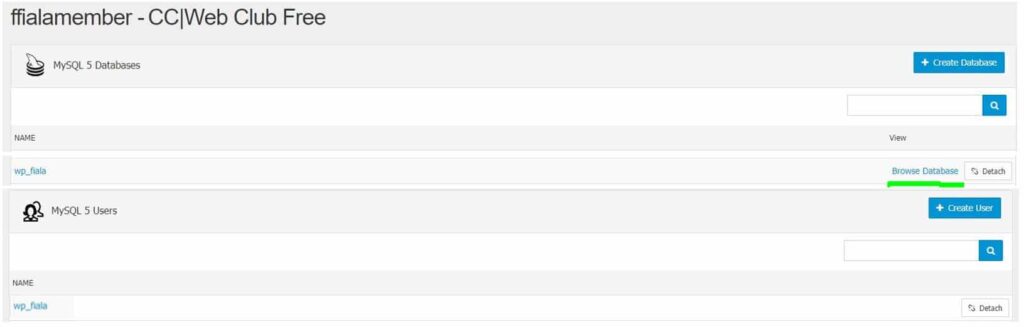
Zu einer Datenbank gehört auch ein Datenbankuser. Dem Datenbankuser (Benuzername+Passwort) ist der Zugriff auf diese Datenbank erlaubt. Man muss den Benutzer nicht kennen, es genügt, wenn man auf den Link "Browse Database" benutzt.
Ein Klick auf „Browse Database“ öffnet das Programm phpMyAdmin und zeigt im linken Fenster die Tabellen der Datenbank und im rechten Fenster den jeweiligen Inhalt. Für ein Backup der Datenbank genügen drei Klicks:
- Linkes Fenster: Datenbanknamen anklicken, hier
wp_fiala - Rechtes Fenster: Exportieren klicken, nichts verändern
- Rechtes Fenster: OK klicken.
Eine Datei mit dem Datenbanknamen, hier wp_fiala.sql wird herunter geladen.
Für WordPress-User gibt es Backup-PlugIns mit denen diese beiden Schritte gleichzeitig und auch in regelmäßigen Intervallen automatisch durchgeführt werden. Bei interaktiven Webs mit Benutzeranmeldung muss man berücksichtigen, dass sich diese Webs durch Benutzerinteraktionen dynamisch verändern und daher diese Backups in kürzeren Intervallen durchzuführen sind. Diese PlugIns erlauben es – meist in einer Bezahlvariante – dass die Daten in einem Cloud-Speicher abgelegt werden, um auch einen Serverabsturz zu überstehen.
‚,’Backup-Skizzen‘,“,’inherit‘,’closed‘,’closed‘,“,’138504-revision-v1′,“,“,’2021-04-30 18:34:02′,’2021-04-30 16:34:02′,“,138504,’https://clubcomputer.at/?p=138508′,0,’revision‘,“,0),(138510,1193,’2021-04-30 18:44:37′,’2021-04-30 16:44:37′,‘
Backup-Skizzen
Webs, die bei ClubComputer gehostet werden, befinden sich organisatorisch bei ccc.at „CC | Communications“ und physisch in der HTL-Rennweg und mit einem Replikat und gleichzeitig auch dualen Zugang in Pressbaum. Es gibt en Backup für die Daten für eine Woche und die die MySQL-Datenbanken von einem Jahr.
Spätestens seit der EAV aber wissen wir aber: „The evil is always and everywhere!“ Alles kann trotz aller Umsicht verloren gehen.
Stell Dir jetzt also als Betreiber eines Webs die Frage: Was, wenn die Daten, die Du mühsam erstellt und dann publiziert hast, mit einem Schlag weg wären? Könntest Du sie nach einem Servercrash und nach dem Wiederauferstehen der Serverhard- und Software wieder auf den Server laden?
Wenn Du diese Frage mit „nein“ beantworten müsstest, dann bitte jetzt weiterlesen und ein Backup Deiner Daten anfertigen.
Datenverwaltung
Alle Daten bei ClubComputer werden über das WebsitePanel https://panel.ccc.at verwaltet. Alle Benutzer haben dazu einen Zugang, bestehend aus Username/Passwort. So präsentiert sich das Panel für einen User:
Ein Web besteht aus zwei Datenspeichern:
- Dateien (Im Bild administrierbar über „File Manager“ und „FTP-Accounts“)
- Datenbank(en) (Im Bild MySQL 5.x)
Backup der Dateien
Man kann die Dateien über den Dateimanager (File Manager) im Panel vielfältig administrieren, und theoretisch könnte man damit alle Dateien auch in einem ZIP-Archiv speichern und dieses dann downloaden. Diese ZIP-Archive können recht groß werden und damit eventuell die Upload-Limits des Servers übersteigen. Daher sollte man die Datei mit FTP herunter laden.
Backup mit FTP
Das Backup der Dateien gelingt am einfachsten mit FTP. Man benötigt einen Client, wir empfehlen FileZilla. Siehe http://d.pcnews.at/_pdf/n138.pdf#page=18. Homepage von FileZilla (Download des FileZilla Client).
Der FTP-Benutzer wird im Panel definiert. Den User und das Passwort findet man unter Panel -> FTP Accounts. Voreingestellt für den Benutzer ist der Login-Name, aber man kann den voreingestellten Benutzer löschen und einen eigenen Benutzer+Passwort anlegen.
Man verbindet sich mit den Angaben:
- Server:
ftp.ccc.at - User: <benutzer>
- PW:
Jedes Web besteht aus folgenden Ordnern:
fiala <-- Benutzername
fiala.cc <-- Url des Webs
data
log
wwwroot <-- zu publizierende Dateien
Alle zu publizierenden Daten befinden sich im Ordner wwwroot. Es würde daher genügen, eine lokale Kopie dieses Verzeichnisses wwwroot anzulegen. Semantisch vorteilhafter ist es aber den Ordner fiala.cc lokal zu speichern, weil man über die Bezeichnung auch gleich erkennt, worum es sich handelt. Benutzer mehrerer Webs haben unterhalb des Benutzernahmens mehr als nur ein Web (hier fiala.cc) und könnten den ganzen Ordner fiala herunter laden.
Backup der Datenbank(en)
Wenn das Web von einem CMS (Content Management System), zum Beispiel WordPress, erzeugt wird, gibt es auch eine MySQL-Datenbank, und diese muss in einem zweiten Vorgang gesichert werden. Wenn eine solche Datenbank existiert, findet man sie über das Symbol MySQL 5.x im Panel-Hauptmenü.
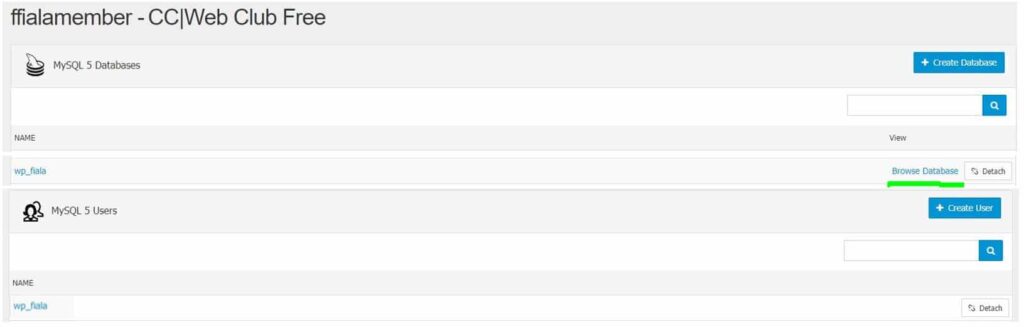
Zu einer Datenbank gehört auch ein Datenbankuser. Dem Datenbankuser (Benuzername+Passwort) ist der Zugriff auf diese Datenbank erlaubt. Man muss den Benutzer nicht kennen, es genügt, wenn man auf den Link "Browse Database" benutzt.
Ein Klick auf "Browse Database" öffnet das Programm phpMyAdmin und zeigt im linken Fenster die Tabellen der Datenbank und im rechten Fenster den jeweiligen Inhalt. Für ein Backup der Datenbank genügen drei Klicks:
- Linkes Fenster: Datenbanknamen anklicken, hier
wp_fiala - Rechtes Fenster: Exportieren anklicken, nichts verändern
- Rechtes Fenster: OK klicken.
Eine Datei mit dem Datenbanknamen, hier wp_fiala.sql wird herunter geladen.
Für WordPress-User gibt es Backup-PlugIns mit denen diese beiden Schritte gleichzeitig und auch in regelmäßigen Intervallen automatisch durchgeführt werden. Bei interaktiven Webs mit Benutzeranmeldung muss man berücksichtigen, dass sich diese Webs durch Benutzerinteraktionen dynamisch verändern und daher diese Backups in kürzeren Intervallen durchzuführen sind. Diese PlugIns erlauben es – meist in einer Bezahlvariante – dass die Daten in einem Cloud-Speicher abgelegt werden, um auch einen Serverabsturz zu überstehen.
‚,’Backup-Skizzen‘,“,’inherit‘,’closed‘,’closed‘,“,’138504-revision-v1′,“,“,’2021-04-30 18:44:37′,’2021-04-30 16:44:37′,“,138504,’https://clubcomputer.at/?p=138510′,0,’revision‘,“,0),(138511,1193,’2021-04-30 18:47:39′,’2021-04-30 16:47:39′,‘
Backup-Skizzen
Webs, die bei ClubComputer gehostet werden, befinden sich organisatorisch bei ccc.at „CC | Communications“ und physisch in der HTL-Rennweg und mit einem Replikat und gleichzeitig auch dualen Zugang in Pressbaum. Es gibt en Backup für die Daten für eine Woche und die die MySQL-Datenbanken von einem Jahr.
Spätestens seit der EAV aber wissen wir aber: „The evil is always and everywhere!“ Alles kann trotz aller Umsicht verloren gehen.
Stell Dir jetzt also als Betreiber eines Webs die Frage: Was, wenn die Daten, die Du mühsam erstellt und dann publiziert hast, mit einem Schlag weg wären? Könntest Du sie nach einem Servercrash und nach dem Wiederauferstehen der Serverhard- und Software wieder auf den Server laden?
Wenn Du diese Frage mit „nein“ beantworten müsstest, dann bitte jetzt weiterlesen und ein Backup Deiner Daten anfertigen.
Datenverwaltung
Alle Daten bei ClubComputer werden über das WebsitePanel https://panel.ccc.at verwaltet. Alle Benutzer haben dazu einen Zugang, bestehend aus Username/Passwort. So präsentiert sich das Panel für einen User:
Ein Web besteht aus zwei Datenspeichern:
- Dateien (Im Bild administrierbar über „File Manager“ und „FTP-Accounts“)
- Datenbank(en) (Im Bild MySQL 5.x)
Backup der Dateien
Man kann die Dateien über den Dateimanager (File Manager) im Panel vielfältig administrieren, und theoretisch könnte man damit alle Dateien auch in einem ZIP-Archiv speichern und dieses dann downloaden. Diese ZIP-Archive können recht groß werden und damit eventuell die Upload-Limits des Servers übersteigen. Daher sollte man die Datei mit FTP herunter laden.
Backup mit FTP
Das Backup der Dateien gelingt am einfachsten mit FTP. Man benötigt einen Client, wir empfehlen FileZilla. Siehe http://d.pcnews.at/_pdf/n138.pdf#page=18. Homepage von FileZilla (Download des FileZilla Client).
Der FTP-Benutzer wird im Panel definiert. Den User und das Passwort findet man unter Panel -> FTP Accounts. Voreingestellt für den Benutzer ist der Login-Name, aber man kann den voreingestellten Benutzer löschen und einen eigenen Benutzer+Passwort anlegen.
Man verbindet sich mit den Angaben:
- Server:
ftp.ccc.at - User: <benutzer>
- PW:
Jedes Web besteht aus folgenden Ordnern:
fiala <-- Benutzername
fiala.cc <-- Url des Webs
data
log
wwwroot <-- zu publizierende Dateien
Alle zu publizierenden Daten befinden sich im Ordner wwwroot. Es würde daher genügen, eine lokale Kopie dieses Verzeichnisses wwwroot anzulegen. Semantisch vorteilhafter ist es aber den Ordner fiala.cc lokal zu speichern, weil man über die Bezeichnung auch gleich erkennt, worum es sich handelt. Benutzer mehrerer Webs haben unterhalb des Benutzernahmens mehr als nur ein Web (hier fiala.cc) und könnten den ganzen Ordner fiala herunter laden.
Backup der Datenbank(en)
Wenn das Web von einem CMS (Content Management System), zum Beispiel WordPress, erzeugt wird, gibt es auch eine MySQL-Datenbank, und diese muss in einem zweiten Vorgang gesichert werden. Wenn eine solche Datenbank existiert, findet man sie über das Symbol MySQL 5.x im Panel-Hauptmenü.
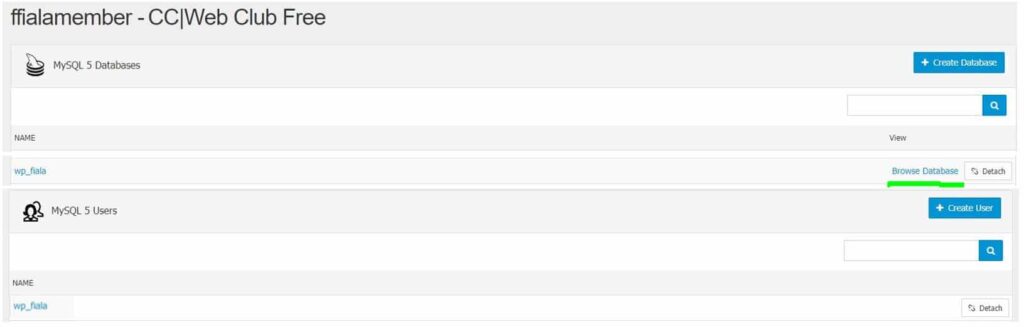
Zu einer Datenbank gehört auch ein Datenbankuser. Dem Datenbankuser (Benuzername+Passwort) ist der Zugriff auf diese Datenbank erlaubt. Man muss den Benutzer nicht kennen, es genügt, wenn man auf den Link "Browse Database" benutzt.
Ein Klick auf "Browse Database" öffnet das Programm phpMyAdmin und zeigt im linken Fenster die Tabellen der Datenbank und im rechten Fenster den jeweiligen Inhalt. Für ein Backup der Datenbank genügen drei Klicks:
- Linkes Fenster: Datenbanknamen anklicken, hier
wp_fiala - Rechtes Fenster: Exportieren anklicken, nichts verändern
- Rechtes Fenster: OK klicken.
Eine Datei mit dem Datenbanknamen, hier wp_fiala.sql wird herunter geladen.
Für WordPress-User gibt es Backup-PlugIns mit denen diese beiden Schritte gleichzeitig und auch in regelmäßigen Intervallen automatisch durchgeführt werden. Bei interaktiven Webs mit Benutzeranmeldung muss man berücksichtigen, dass sich diese Webs durch Benutzerinteraktionen dynamisch verändern und daher diese Backups in kürzeren Intervallen durchzuführen sind. Diese PlugIns erlauben es – meist in einer Bezahlvariante – dass die Daten in einem Cloud-Speicher abgelegt werden, um auch einen Serverabsturz zu überstehen.
Franz war pensionierter HTL Lehrer (TGM), Präsident von ClubComputer, Herausgeber der Clubzeitung PCNEWS und betreute unser Clubtelefon und Internet Support. Er war leidenschaftlicher Rapid Wien Fan. Er ist leider Anfang Jänner 2024 nach langer schwerer Krankheit verstorben.

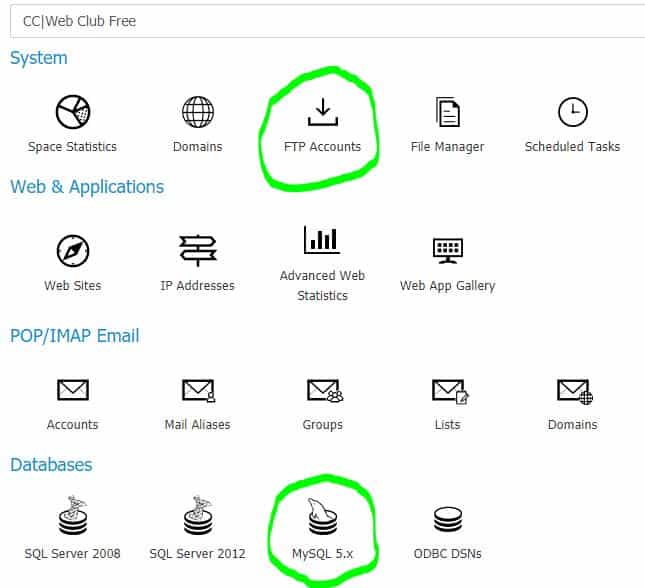
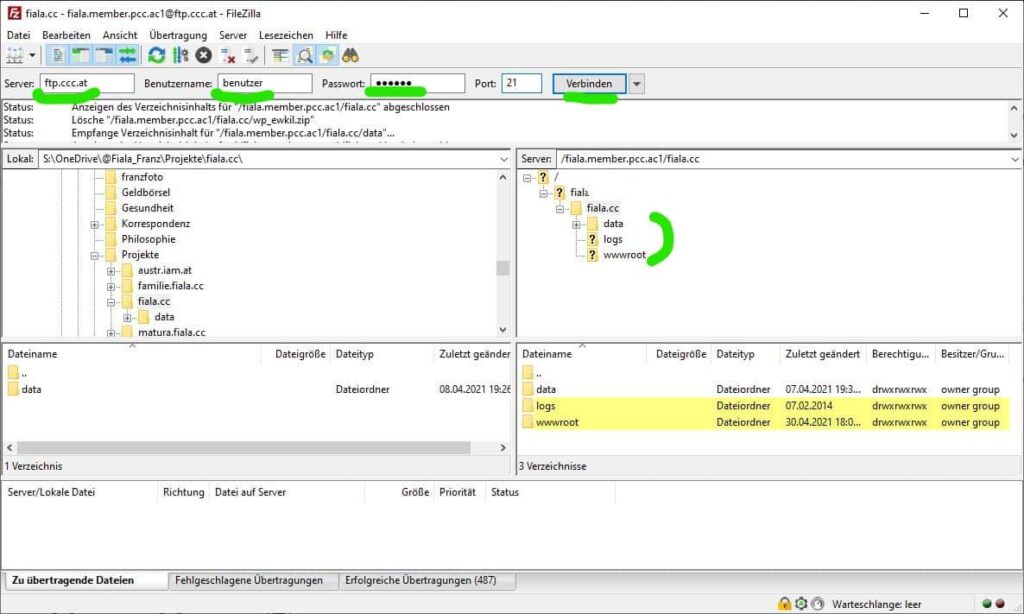
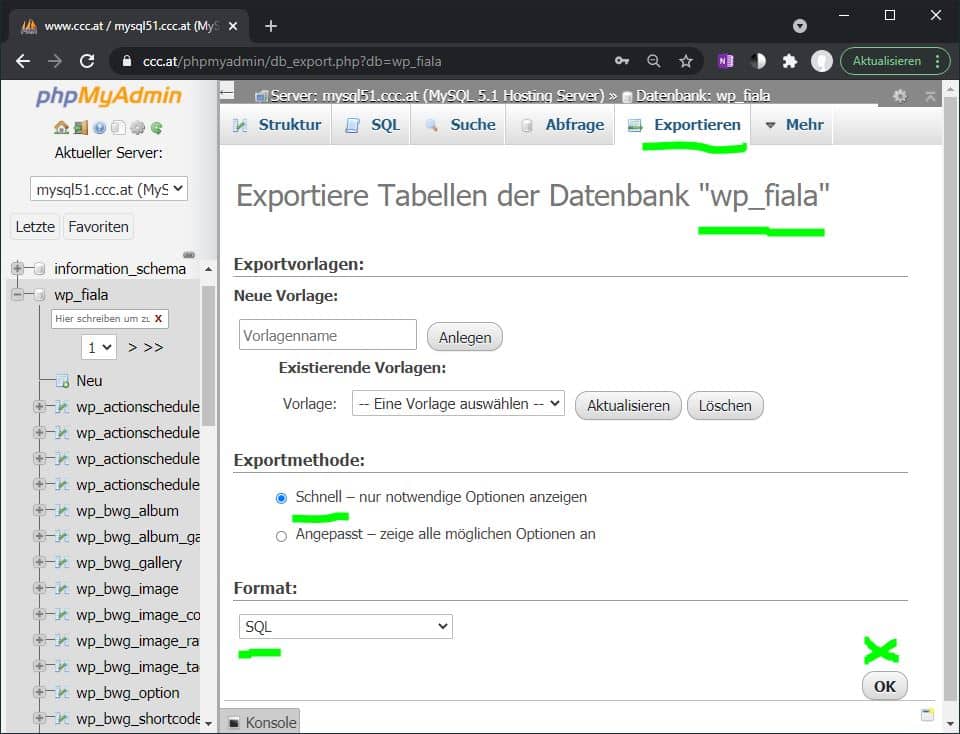
Backup wird immer noch überbewertet.
Wenn man etwas nicht gesichert hat, dann war es wahrscheinlich auch nicht wichtig 🙂
Und überhaupt: Keine Ahnung, wie lang das Backup hält. Gegen die 2000 Jahre alten Steintafeln mußt einmal ankommen 🙂